Dnes sa pozrieme na záložku Data vo Windows Forms, ktorá ponúka spôsob tvorby grafov a prácu z údajmi.
Chart
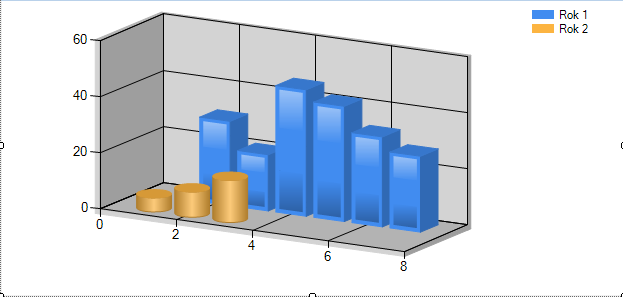
Chart je pomerne jednoduchý stĺpcoví graf, z podporou 3D zobrazovania svojho obsahu. Napriek tomu že funguje jednoducho, vytvoriť ho až také jednoduché nieje.
Chart obsahuje päť vlastností určených na správu jeho vzhľadu a údajov. Jedná sa o Annotations, ChartAreas, Legends, Series a Titles.
- Ako prvé sa pozrieme na ChartAreas – tie obsahujú oblasti grafu, ktoré sa budú zobrazovať – oblasť grafu je reálne samostatný graf, v ktorom sa budú zobrazovať vaše údaje. Vďaka tomuto môžete v rámci jedného Chart controlu vytvoriť viacero grafov.
- V ChartArea môžete nastaviť aj 3D možnosti grafu (Area3DStyle).
- Ďalšie v poradí máme Series – čo obsahuje samotné údaje grafu. Tieto série môžete priradiť rôznym (ale aj jednej) oblasti grafu.
- V rámci CustomProperties môžete nastaviť ďalšie možnosti 3D zobrazenia stĺpca.
- Dôležitý člen série je Points. Ten obsahuje jednotlivé údaje grafu. Dve jeho vlastnosti X a Y odrážajú jeho pozíciu na grafe (X) a veľkosť (Y).
- Titles slúži na zobrazenie mena grafu. Text obsahuje reálny Text popisu a Dock vám dovolí vybrať si, kde sa popisok zobrazí.
- Legendy grafu môžete upraviť v členovi Legends. Rovnako nastavujete len text, farbu atď.
- Poznámky grafu sú v Annotations. Tieto môžu byť rôzne, od šípky, cez čiaru a obrázok až po text. Ich pozíciu a veľkosť nastavujete cez X,Y,Width a Height.
BindingSource a DataSet
BindingSource (odporúčam automatické vytvorenie namiesto manuálneho) slúži na prepojenie vášho projektu DataSetmi, tie je možné vytvoriť manuálne, čo využijete najmä v prípade ukladania údajov len na dočasné použitie, alebo rovnako automaticky z databázy (čo opäť odporúčam).
Najjednoduchší spôsob ako automaticky vytvoriť BindingSource a DataSet je ísť do vlastností objektu ktorý chcete prepojiť z databázou, kliknúť na jeho vlastnosť „(DataBindings)“ a jednu z vlastností ktorú chcete napojiť. Napríklad v TextBox je to (DataBindings) > Text. Po kliknutí na šípku vedľa tejto vlastnosti môžete vybrať už existujúci BindingSource alebo cez AddProjectDataSource vygenerovať nový, čo funguje bezchybne. Pokiaľ budete chcieť váš projekt prepojiť z databázou MySql budete potrebovať dodatočný plugin, ktorý nájdete na adrese http://dev.mysql.com/downloads/windows/visualstudio/.
BindingNavigator

BindingNavigator slúži na navigáciu medzi viacerými riadkami tabuľky DataSetu, ktorý je priradený k BindingSourcu.
Jeho vlastnosť BindingSource vám umožní nastaviť mu BindingSource, ktorý bude ovládať.
DataGridView
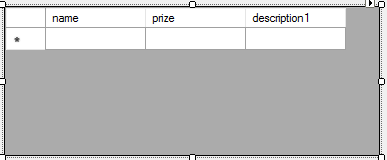
DataGridView vám umožňuje zobraziť a upravovať obsah BindingSourcu v prehľadnej tabuľke. Rovnako sa ním dá ovládať aktuálne vybraná položka BindingSourcu. Ten mu môžete priradiť vo vlastnosti DataSource.
To by bol koniec dnešného kratšieho, aj keď možno zložitejšieho dielu zameraného na Údaje. Nabudúce sa pozrieme na záložku Priting – Tlačenie.
Poznámka : Tento diel bol pripravený v novom Visual Studio 2015. Ak používate staršiu verziu, niektoré veci nemusia byť pravdivé.